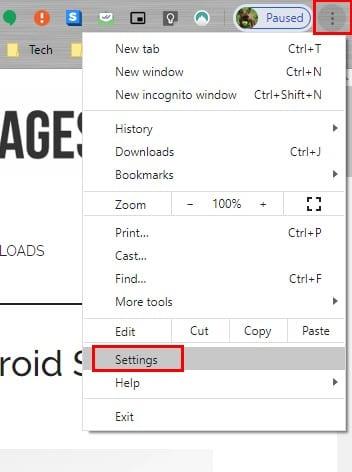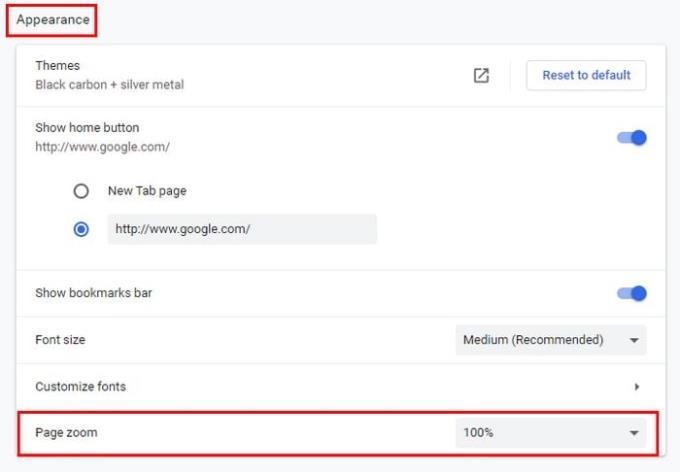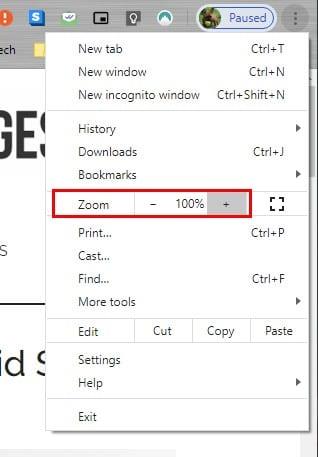Personalitzar la configuració de zoom predeterminada de Chrome és una manera fantàstica de fer que la vostra navegació en línia sigui més agradable. Si canvieu la configuració del zoom, podeu fer que Chrome ampliï o redueixi els llocs web, de manera que la vostra experiència en línia sigui més personalitzada.
Si canvieu les opcions de zoom predeterminades, podeu controlar com veieu les imatges i el text als llocs web. Hi ha opcions per fer aquests canvis, de manera que només s'apliquen a una pàgina específica o a totes les pàgines. Aquesta també és una gran opció que us ajudarà a reduir la fatiga visual.
Com canviar la configuració del zoom de Chrome
Per accedir a l'opció de zoom a Chrome, feu clic als tres punts a la part superior dreta. Quan aparegui la finestra d'opcions, feu clic a Configuració .
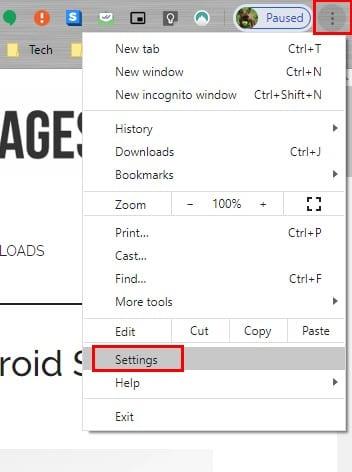
A Configuració , desplaceu-vos fins a Aparença i l' opció Zoom hauria d'estar a la part inferior. Feu clic al menú desplegable d'opcions i trieu el percentatge de zoom que voleu.
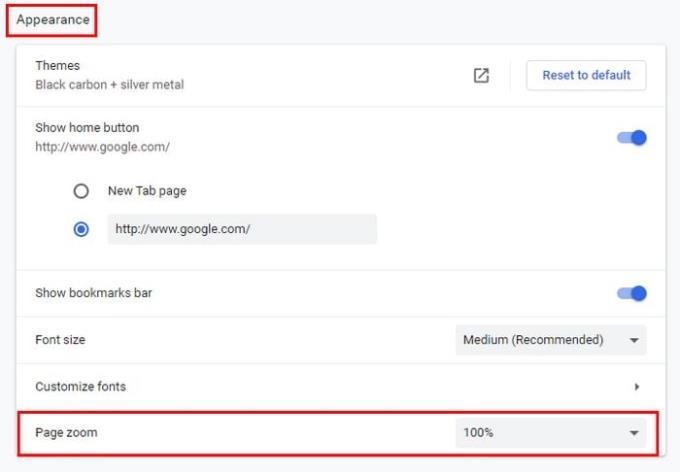
Com ajustar les opcions de zoom per a un lloc específic
No cal anar a Configuració. Però, cal que feu clic als tres punts a la part superior dreta i cerqueu l' opció Zoom .
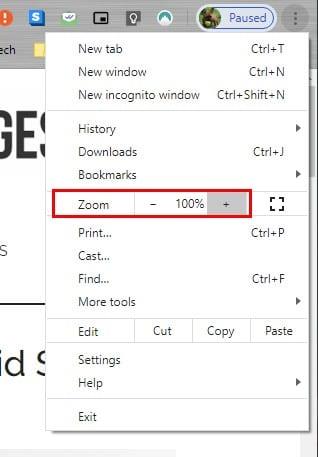
Per establir el zoom desitjat, podeu fer clic als signes més i menys, o podeu utilitzar les tecles més i menys del vostre teclat. Per fer-ho, haureu de prémer Ctrl + per ampliar i Ctrl - per minimitzar .
Si canvieu d'opinió a la meitat i voleu tornar - lo al 100% , només cal que toqueu la tecla zero .
Per a Mac OS X , haureu de prémer Command + per ampliar i Command – per minimitzar . Per al mode de pantalla completa , utilitzeu F11 i Command + Ctrl + F per als usuaris de Mac .
Si us resulta més còmode, també podeu utilitzar el ratolí per ampliar o minimitzar una pàgina. Premeu Ctrl i desplaceu-vos cap amunt per maximitzar i Ctrl i desplaceu-vos cap avall per reduir.
Una altra manera d'ajustar els nivells de zoom a Chrome és fer clic a la icona de cerca amb el signe més. Quan hi feu clic, es mostrarà el més i el menys perquè pugueu ajustar el zoom.
Conclusió
Tenir l'opció d'augmentar el zoom al lloc que esteu mirant és molt útil. És especialment útil si teniu problemes de visió i necessiteu augmentar el zoom per facilitar la lectura. Amb quina freqüència augmenteu el zoom en un lloc que visiteu? Comparteix els teus pensaments als comentaris a continuació.